Die Steuerelemente für "Transluzenz" befinden sich im Transluzenz-Shader.
Prozeduren
So zeigen Sie ein Material transluzent an:
- Erhöhen Sie die Einstellung für "Wert" (die V-Komponente des Umgebungslichts im HSV-Farbsystem) der Transluzenzfarbe.
Je höher der Wert, desto transluzenter wird das Material. Der "Farbton" der Transluzenzfarbe tönt das Licht, das im Material gestreut wird.
Transluzente Materialien werden wirklichkeitsgetreuer gerendert, wenn Sie im Rollout "Shadergrundparameter" des Materials die Option "Zweiseitig" aktivieren. In schattierten Ansichtsfenstern ist der Transluzenzeffekt nicht zu sehen.

Im Projektionsbildschirm wird Transluzenz verwendet
Benutzeroberfläche
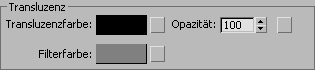
- Transluzenzfarbe
-
Gibt eine Transluzenzfarbe an. Dies ist die Farbe des im Material gestreuten Lichts. Sie kann sich von der Filterfarbe (vom Material durchgelassenes Licht) unterscheiden. Die zwei Farbwerte werden vervielfacht. Klicken Sie auf das Farbfeld, um die Transluzenzfarbe zu ändern.
Klicken Sie auf die Schaltfläche, um der Transluzenzfarbkomponente ein Map zuzuweisen. Diese Schaltfläche ist ein Tastaturbefehl. Sie können ein Transluzenzfarben-Map auch mit dem Rollout Maps zuweisen.
- Filterfarbe
-
Gibt eine Filterfarbe an, die der Transluzenzfarbe vervielfacht wird. Die Filterfarbe, auch als Durchlassfarbe bezeichnet, ist die Farbe, die durch transparente oder halbtransparente Materialien wie zum Beispiel Glas durchgelassen wird. Klicken Sie auf das Farbfeld, um die Filterfarbe zu ändern.
Klicken Sie auf die Map-Schaltfläche zum Zuweisen eines Filter-Farben-Maps. Diese Schaltfläche ist ein Tastaturbefehl. Sie können das Farb-Mapping auch mit dem Rollout "Maps" zuweisen.
Mit der Filterfarbe und volumetrischer Beleuchtung können Sie Effekte wie zum Beispiel durch ein Kirchenfenster fallendes Licht erzielen. Ray-Trace-Schatten, die von transparenten Objekten geworfen werden, sind in der Filterfarbe getönt.
- Opazität
-
Stellt die Opazität/Transparenz des Materials als Prozentwert ein. Der Effekt lässt sich am besten mit einem Musterhintergrund im Musterfeld in der Vorschau betrachten.
Klicken Sie auf die Map-Schaltfläche, um ein Opazitäts-Map zuzuweisen. Diese Schaltfläche ist ein Kurzbefehl. Sie können ein Opazitäts-Map auch mit dem Rollout "Maps" zuweisen.